Dacă aveți de gând să puneți text pe o imagine, nu uitațio singură regulă de aur; textul alb cu un contur negru poate fi citit pe orice. Imaginea, oricât de ocupată / densă este, nu va face ca textul să nu fie citit. Același lucru este valabil și pentru subtitrări; în mod evident, nu puteți avea subsoluri negre pe nimic, dar albul nu arată întotdeauna grozav. Netflix acceptă subtitrări în toate aplicațiile sale. Culoarea implicită în care Netflix afișează subtitrările este alb. Dacă urmăriți anime, subtitrările albe se pierd adesea sau sunt greu de citit. Iată cum puteți personaliza aspectul subtitrărilor pe Netflix pentru a le face mai ușor de citit.
Netflix vă permite să schimbați culoarea, fontul și dimensiuneaa subtitrărilor. De asemenea, vă permite să adăugați un fundal solid în spatele textului și să selectați culoarea pe care fundalul o va avea. De asemenea, puteți încadra fundalul pentru o vizibilitate mai mare. Opțiunile de personalizare sunt disponibile numai pe interfața web, dar se aplică tuturor aplicațiilor.
Conectați-vă la Netflix și dați clic pe Contul dvs.miniatură în colțul din dreapta sus. Selectați „Setări cont” din meniu. În pagina Setări cont, derulați în jos în secțiunea „Profilul meu” și selectați „Aspect subtitrat”.

Puteți selecta un font diferit din „Font”scapă jos. Fontul are o umbră în mod implicit și îl puteți dezactiva complet sau îi puteți schimba direcția. Există trei dimensiuni de text din care puteți alege.
Pentru a schimba culoarea subtitrărilor, faceți clic pe butonulcaseta de culoare de lângă meniul vertical „Font” și selectați o culoare dintre una dintre presetări. Pentru a schimba culoarea umbrei, faceți clic pe caseta de culoare de lângă meniul drop-down „Umbra”.
Dacă doriți să activați un fundal de culoare solidăîn spatele subtitrărilor, faceți clic în caseta de culoare „Fundal” chiar sub selectarea dimensiunii fontului. Pentru a adăuga un cadru la subtitrări, faceți clic în caseta de culoare „Fereastră”.
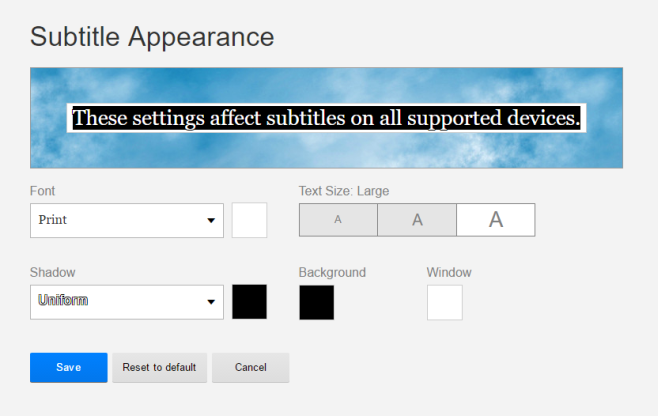
Puteți dezactiva fundalul, fereastra de fundal și efectul de umbră dacă nu vă place.
Deși aveți opțiunea de a personalizaapariția subtitrărilor pe Netflix, există limite. Culorile pe care le puteți alege sunt limitate la doar șase. Nu puteți încărca și selecta un font personalizat pentru subtitrări și trebuie să alegeți una dintre presetări. Salvați modificarea și se vor reflecta pe toate dispozitivele.













Comentarii